パネルにはマスターページまたは印刷ページが表示されます。一番上の項目を使用して、表示するページのタイプを選択します。
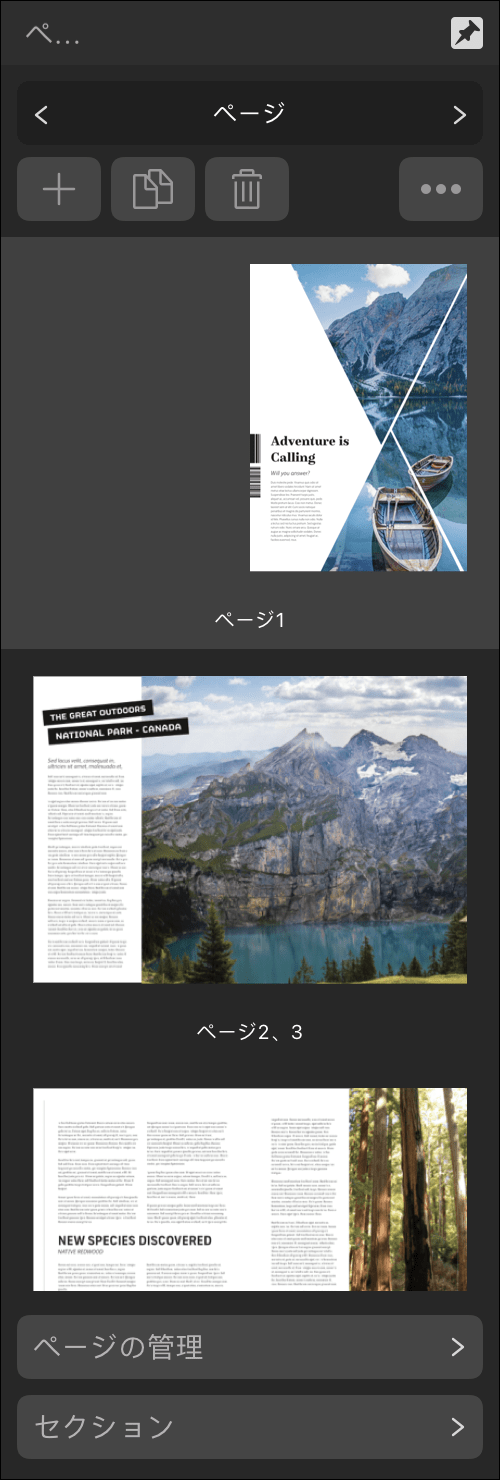
マスターページについて
マスターページはテンプレートのようなものです。同じマスターページを複数の印刷ページで共有できます。マスターページは、ヘッダーやフッターなど、それ自身のオブジェクトを含むことができます。
後からマスターページを編集すると、マスターページが適用されている他のすべてのページが新しいデザインに合わせて直ちに更新されます。マスターページの内容やデザインは、いつでも上書きできます。